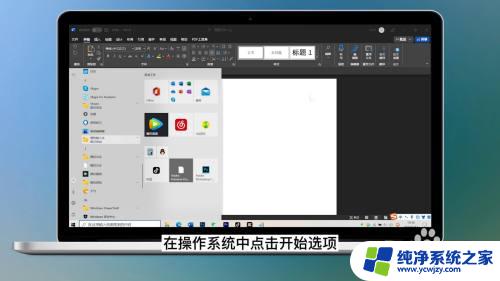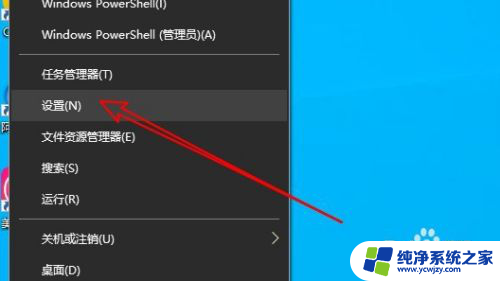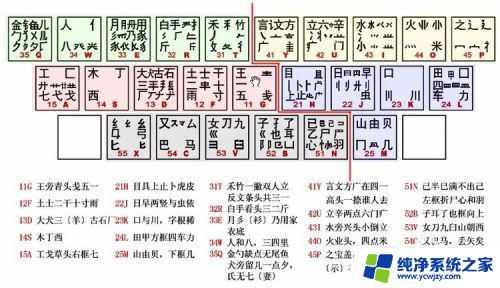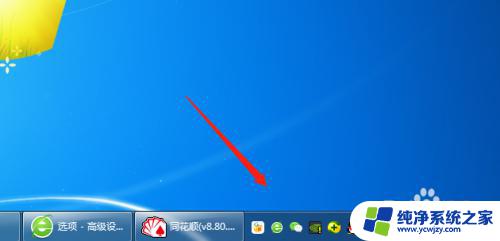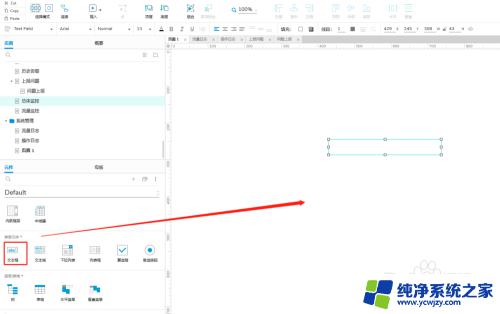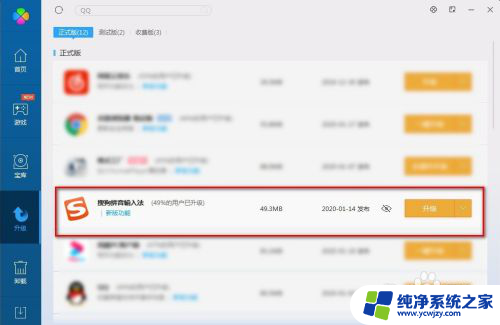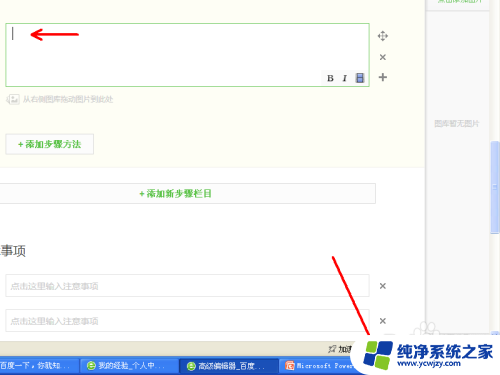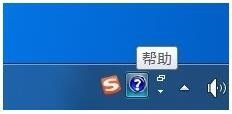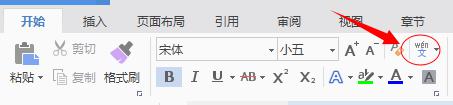打字怎么显示拼音在输入框
更新时间:2024-05-31 16:50:17作者:yang
在使用输入法时,有时候我们可能需要调整一些设置来让打字更加方便和高效,比如说如果你使用的是搜狗输入法,你可能想要调整一下显示拼音的设置。通过设置教程,你可以轻松地将拼音的显示方式调整为符合你个人习惯的模式。这样你在打字的时候就可以更加快速地找到正确的字词,提高输入效率。不管是在工作中还是日常生活中,一个合适的输入法设置都可以帮助你更加高效地完成各种任务。希望通过这篇文章,你可以更好地掌握搜狗输入法的设置方法,让你的打字体验更加顺畅。
具体步骤:
1.
找到搜狗输入法
在操作系统中点击开始选项。再在开始选项中选择找到搜狗输入法。
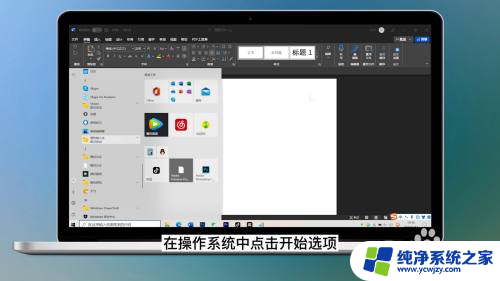
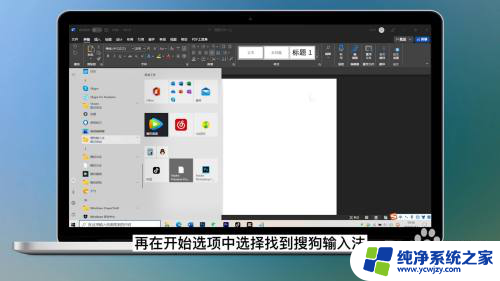
2.
点击设置选项
点击搜狗输入法的设置选项。
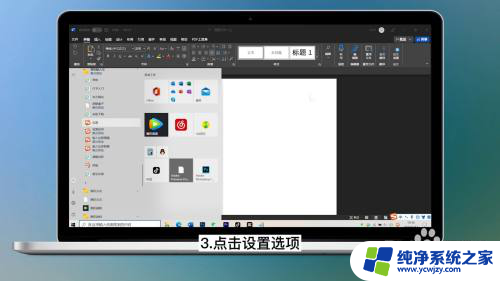
3.
选择左侧功能栏中的外观功能
在设置页面,选择左侧功能栏中的外观功能。
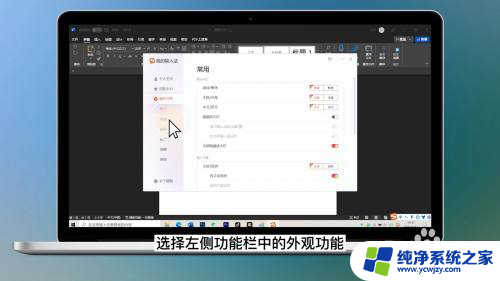
4.
勾选分窗口
随后勾选分窗口显示拼音和候选,即可开启输入法的拼音显示。
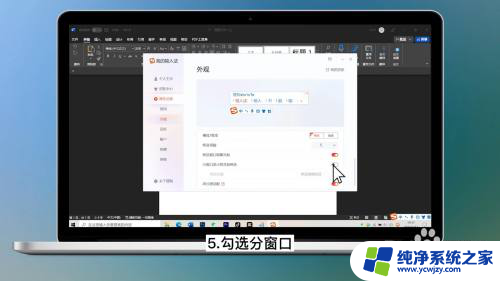
以上就是如何在输入框中显示拼音的全部内容,如果有不明白的地方,用户可以根据我的方法来操作,希望能够帮助到大家。